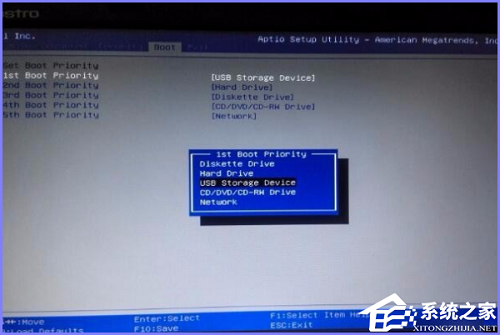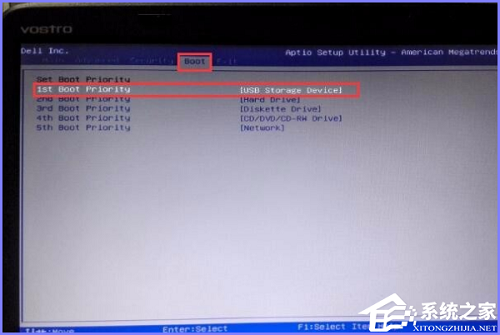Dell新版BIOS设置U盘启动的方法 |
您所在的位置:网站首页 › 戴尔inspiron5535怎么样 › Dell新版BIOS设置U盘启动的方法 |
Dell新版BIOS设置U盘启动的方法
|
当前位置:系统之家 > 系统教程 > Dell新版BIOS设置U盘启动的方法
Dell新版BIOS设置U盘启动的方法
时间:2024-02-25 13:47:46 作者:lihong 来源:系统之家 1. 扫描二维码随时看资讯 2. 请使用手机浏览器访问: https://m.xitongzhijia.net/xtjc/20240225/297306.html 手机查看 评论 反馈  网盘下载
【戴尔通用】戴尔 Dell Windows10 64位 专业装机版
网盘下载
【戴尔通用】戴尔 Dell Windows10 64位 专业装机版
大小:4.63 GB类别:Windows 10系统 BIOS的设置对于硬件设备的启动和管理至关重要,特别是当我们需要从U盘启动系统时,正确配置BIOS设置就显得尤为重要。接下来小编将介绍Dell新版BIOS中设置U盘启动的方法步骤,帮助用户在需要时快速、准确地完成相关设置。 Dell新版BIOS设置U盘启动的方法: 1. 将启动U盘插入USB接口,若支持USB3.0接口启动的,建议使用USB3.0接口,会提高启动速度。
2. 按下开机键后,按F2进入BIOS,由于界面停留时间短,按键要快,否则需要再次重启。
3. 进入BIOS后,通过方向键“→”,切换到BOOT菜单,回车键选择“1st Boot Priority”。
4. 在弹出的启动菜单选项中选择“USB Storage Devices”,即可将USB选择为第一启动。
5. 对设置进行保存,按下F10保存设置即可。
相关教程 戴尔BIOS界面怎么进入?Dell戴尔BIOS怎么进入? 戴尔笔记本电脑开不了机怎么重装系统 戴尔笔记本开启/关闭键盘灯光教程 戴尔笔记本电脑系统Win10怎么重装 以上就是系统之家小编为你带来的关于“Dell新版BIOS设置U盘启动的方法”的全部内容了,希望可以解决你的问题,感谢您的阅读,更多精彩内容请关注系统之家官网。 标签 戴尔笔记本 U盘启动笔记本电脑重装系统怎么弄-笔记本电脑系统重装教程 下一篇 > dll文件放在哪里才能使用-【dll修复技巧】 相关教程 华硕主板怎么设置U盘启动-华硕主板设置U盘启... 戴尔笔记本键盘失灵按什么键恢复-简单的修复... 戴尔电脑装什么系统最好用-戴尔笔记本电脑系... 戴尔笔记本装什么系统好-戴尔笔记本比较好用... 戴尔笔记本键盘灯怎么打开-戴尔笔记本开启/关... 戴尔笔记本电脑开不了机怎么重装系统 戴尔笔记本Win10家庭版升级到Win10专业版的两... 戴尔笔记本重装Win10专业版系统教程 戴尔笔记本重装系统Win10步骤和详细教程 戴尔笔记本fn热键开启关闭的常见方法
电脑输入法打字不显示选字框怎么办?(Win10/Win11适用) 
联想拯救者怎么进入bios界面?联想拯救者进入bios的方法 
戴尔游匣G15G模式怎么开?戴尔游匣G15G模式开启教程 
联想电脑如何开启自带的摄像头?联想笔记本打开摄像头的方法 发表评论共0条  没有更多评论了
没有更多评论了
评论就这些咯,让大家也知道你的独特见解 立即评论以上留言仅代表用户个人观点,不代表系统之家立场 |
【本文地址】
今日新闻 |
推荐新闻 |